Sur un macbook pro, le bon fonctionnement du pavé tactile (trackpad) est indispensable, notamment pour l'utilisation des geste multi-touch pour gagner en rapidité et productivité dans votre travail quotidien.
Il existe une quinzaine de geste multi-touch à maîtriser, qui sont expliqués sur la page Apple dédiée à l'utilisation du trackpad sur un macbook.
Dans le cas d'un trackpad bloqué, oui qui fonctionne mal suite peut-être à un dommage liquide, il conviendra de changer ce trackpad, ce qui n'est pas une réparation extrêmement compliqué pour peu que l'on suive ce tutoriel avec un peu de rigueur et de doigté dans l'opération :)
Ce tutoriel vous guidera pas à pas pour le changement du trackpad sur un MacBook pro 13 pouces A1502 année 2013 ou 2014.
Au préalable de ce tutoriel, suivre en premier lieu les étapes du démontage des haut-parleurs et de la batterie. Lors du démontage de la batterie du macbook pro, il faut prendre particulièrement soin de décoller la batterie délicatement sans endommager le trackpad.
Outils nécessaires :
- Tournevis torx 5
- Spudger nylon
- Paire spatules acier
- Pince
- décapeur thermique
Pièces nécessaires :
Une fois la batterie retirée, chauffer légèrement la partie métallique située en dessous à l’aide du décapeur thermique :

Glisser une spatule en acier sous le pourtour du cache metallique afin de le décoller :

Une fois le cache décollé, le retirer délicatement afin d’avoir accès au trackpad du macbook:

Avec le spudger, déconnecter la nappe du trackpad située sur la carte-mère. Il suffit de lever le connecteur pivotant à 90° avant de dégager la nappe par le bas avec la pince :
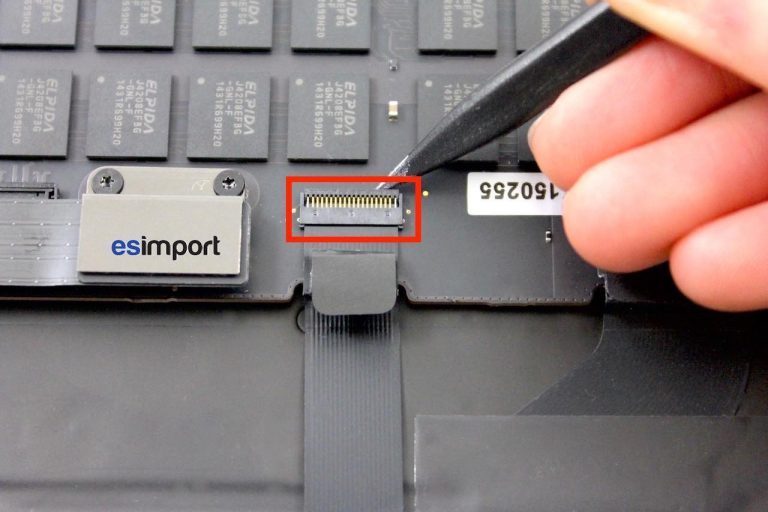
Avec le tournevis torx 5, retirer les 8 vis qui maintiennent le trackpad. Les vis du haut comportent un filetage plus épais que celles du bas :

Avec une pince, retirer les 2 plaques de fixation du trackpad :

changement du trackpad sur un MacBook pro 13" A1502 2014
Positionner le macbook ouvert sur un des côtés pour faciliter le retrait du trackpad. Celui-ci se soulève par le haut avant de dégager le bas :
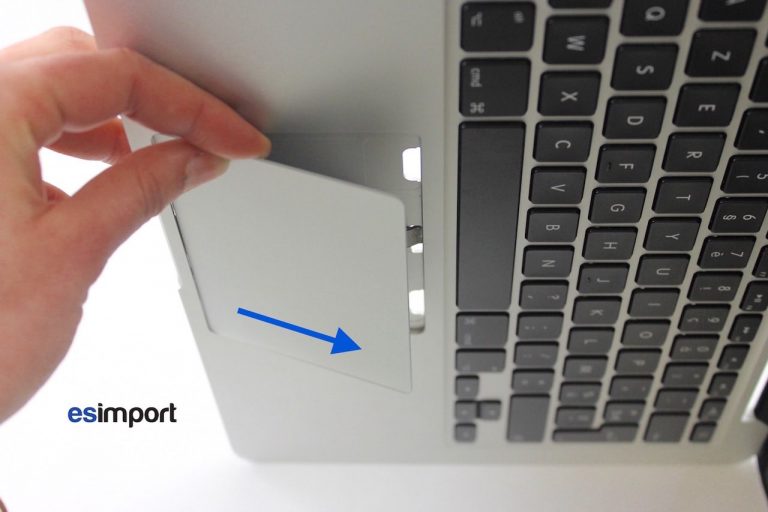
Attention au passage de la nappe dans l’ouverture, la nappe est assez fragile et sera remontée sur le nouveau trackpad:

Déconnecter la nappe du trackpad du connecteur pivotant comme détaillé plus haut:

Une fois la nappe retirée, la connecter sur le nouveau trackpad :

Positionner le trackpad dans son emplacement et visser provisoirement quelques vis afin de vérifier son bon fonctionnement avant remontage final.
Il est, d’un point de vue esthétique, important de bien centrer le trackpad dans son emplacement afin d’assurer un montage symétrique.
Une fois le réglage assuré, vous pouvez procéder au remontage final du mac en suivant ce tutoriel dans le sens chronologique inverse.
